Med förändringen i arbetsmönster och uppkomsten av distansarbete blir samarbete allt viktigare för individer och organisationer. Det är logiskt att MS Teams och andra samarbetsapplikationer blir vanliga. Det är dock svårt för nybörjare att snabbt ta till sig viktiga funktioner på dessa plattformar. Delningsupplevelsen i Teams gör till exempel presentationer och samarbete enkelt. Den här guiden visar hur man gör dela en skärm på MS Teams med en dator eller en mobil enhet.
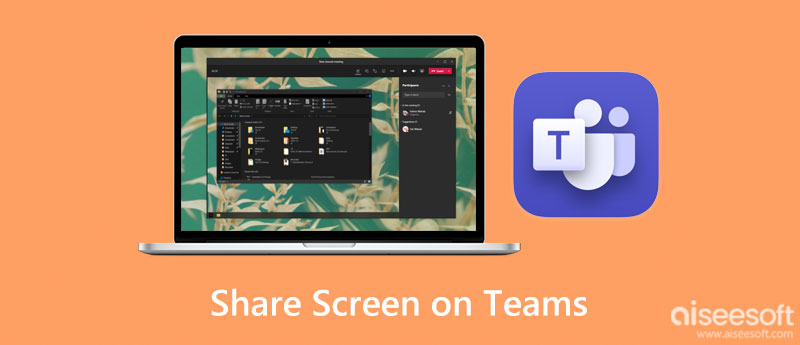
MS Teams gör det möjligt för användare att dela sina skrivbords- och mobila enheter under onlinemöten. Webbversionen av appen låter dig dela skärmen på Teams med en Windows-, Mac-, Linux- eller Chromebook-maskin. Till skillnad från andra onlinekonferenstjänster behöver du inget administratörskonto när du delar skärmar. Även en extern deltagare kan begära kontroll och skärmdelning. Här är stegen för att få det gjort nedan.
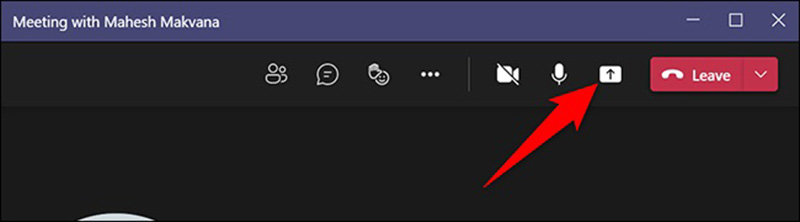
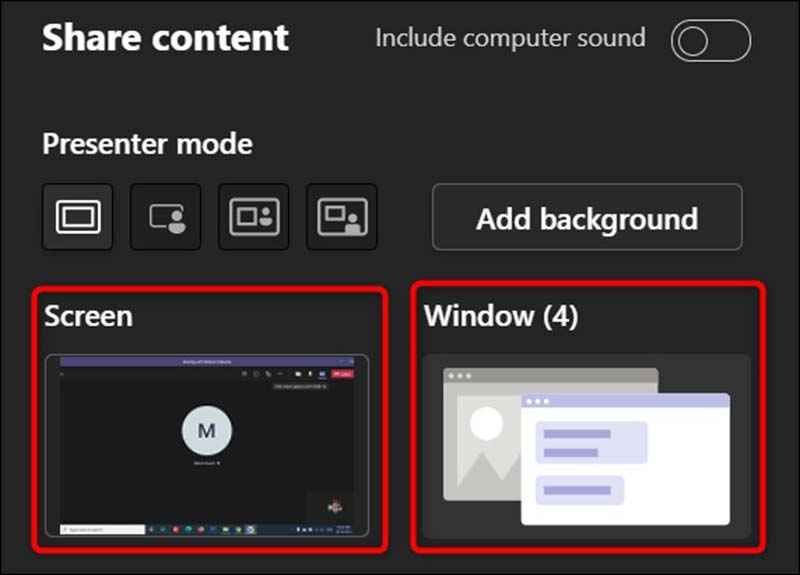
Dricks: På Linux ser du inte den röda kanten. Dessutom är fönsterdelningsfunktionen inte tillgänglig.
Notera: Oavsett om du delar skärmen på Teams på din stationära eller mobila enhet, har administratören för mötet aktiverat funktionen. Administratörskontot kan ställa in mötespolicyerna och bestämma skärmdelningsläget. Dessutom måste en deltagare begära skärmdelning och få tillstånd.
Vissa användare föredrar att komma åt MS Teams på sina telefoner. Teams mobilapp gör naturligtvis onlinemöten bärbara. Den är tillgänglig på iPhones, iPads och Android-telefoner. Du kan följa inställningarna för skärmdelning på MS Teams nedan.
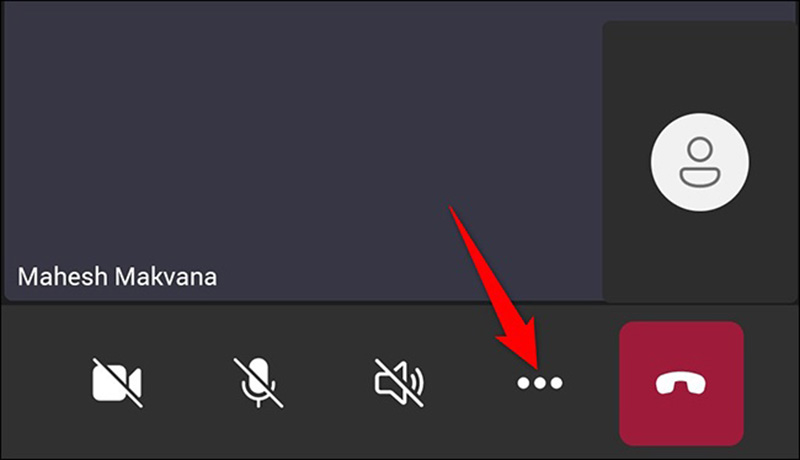
På en iPhone trycker du på Starta sändning alternativ. Tryck sedan på bakåtikonen för att gå tillbaka till Teams-skärmen. När du uppmanas, tryck Börja nu.
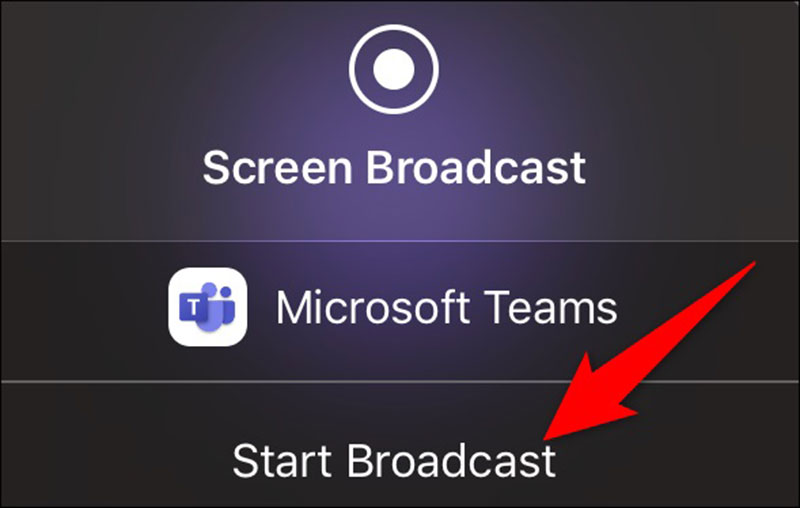
Notera: MS Teams har ingen tidsbegränsning när de delar skärmar. Men enligt vår forskning kommer en mobil enhet att bli överhettad efter en halvtimme. Därför är det ingen bra idé att dela skärmen på Teams-appen under en längre tid.

Skärmdelningsfunktionen på Teams är väldigt enkel. Det låter dig bara visa en presentation under ett möte online. Ibland kan du behöva spegla dina möten eller chattar från en smartphone till en dator. Så att du kan se innehållet på en stor skärm. Från denna punkt rekommenderar vi Aiseesoft telefonspegel. Det är en enda lösning.

Nedladdningar
Aiseesoft Phone Mirror – Bästa verktyget för skärmspegling
100 % säker. Inga annonser.
Varför kan jag inte dela min skärm på MS Teams?
Se först till att administratören har aktiverat funktionen för skärmdelning för mötet. Dessutom måste du ha tillstånd för att göra det. Om problemet kvarstår, rensa appens cache i Teams-klienten eller appen och uppdatera den till den senaste versionen. I de flesta fall kan åtgärderna ovan lösa detta problem.
Vem kan dela skärmen i ett möte på MS Teams?
MS Teams är en flexibel tjänst. Under ett möte kan både teammedlemmar och gäster dela sina skärmar. Dessutom kan externa användare och gästanvändare dela skärmar. När det kommer till operativsystem stöds Windows, Mac, Linux, Android och iOS alla för att dela skärmar. Linux-användare kan dock inte dela skärmen i en Teams-chatt för närvarande.
Kan du dela skärmen i Teams webbläsare?
Om du använder Teams i en webbläsare kommer du bara att kunna dela din skärm om du använder Google Chrome eller den senaste versionen av Microsoft Edge. Tänk på att du inte kan dela ett fönster på Linux med Teams på webben.
Slutsats
Den här guiden har diskuterat hur man dela en skärm på MS Teams på Windows, Mac, Linux och mobila enheter. Skärmdelningsfunktionen är tillgänglig i datorprogramvaran, mobilappen och webbversionen. Det gör skärmdelning bekvämt. Aiseesoft Phone Mirror är användbart för att dela din telefonskärm med en dator. Om du har andra problem med detta ämne får du gärna kontakta oss genom att lämna ett meddelande nedanför det här inlägget så kommer vi att svara på det snabbt.

Phone Mirror kan hjälpa dig att casta din telefonskärm till din dator för bättre överblick. Du kan också spela in din iPhone/Android-skärm eller ta ögonblicksbilder som du vill medan du speglar.
100 % säker. Inga annonser.